انتقل من Gnome إلى XFCE
انتقل من Gnome إلى XFCE انتقل من Gnome إلى XFCE انتقل من Gnome إلى XFCE انتقل من Gnome إلى XFCE انتقل من Gnome إلى XFCE إدارة كلمات المرور الخاصة بك انتقل من Gnome إلى XFCE انتقل من Gnome إلى XFCE انتقل من Gnome إلى XFCE
انتقل من Gnome إلى XFCE
أنا ، تيو ، لدي كمبيوتر محمول. لقد استخدمت إصدار Gnome خلال العامين الماضيين وأنا أفعل الكثير. لدي 20 تيرابايت من البيانات عبر محركات أقراص متعددة متصلة بطرق متعددة. أقوم بتصميم الويب ، وإدارة خوادم TROM الخاصة بنا ، وتحرير الفيديو (أعمل حاليًا على فيلم وثائقي عن TROM II بحجم 1.2 تيرابايت - مشروع Kdenlive - وموزع بشكل غريب على 3 محركات) ؛ أقوم بتحرير الصور ، والبث المباشر ، وكتابة الكتب وتصميمها ، ومزامنة الكثير من الملفات عبر عدة طرق ؛ اختبرت مئات التطبيقات لمكتبة تطبيقات TROMjaro. إعادة تثبيت العملية على جهازي فكرة تصيبني بالكوابيس. ومع ذلك قمت بذلك في 4-5 ساعات دون استخدام الجهاز أكثر من مرة ، وحتى ذلك لم يكن ضروريًا.
1. افهم: نظامك هو التطبيقات + الإعدادات
1. افهم: نظامك هو التطبيقات + الإعدادات
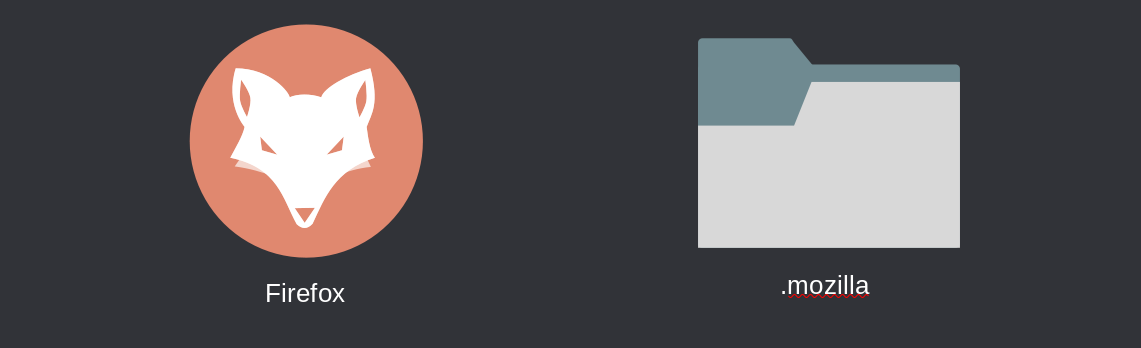
(التطبيق) Firefox الذي تقوم بتثبيته عبر إضافة / إزالة البرنامج ، ويتم إنشاء مجلد .mozilla لحظة فتح Firefox وسيحتفظ بجميع إعداداتك: علامات التبويب المحفوظة ، والتعديلات التي تقوم بها على Firefox ، وكلمات المرور ، وما إلى ذلك. لنفترض أنك تريد نقل Firefox إلى توزيعة Linux أخرى. كل ما عليك فعله هو نسخ مجلد ".mozilla" من موقعه الأصلي (الموجود في هذه الحالة في المجلد الرئيسي الخاص بك) ، إلى نفس الموقع على جهاز Linux الآخر. ثم ثبّت Firefox وهذا كل شيء. فَيَرفُكس الخاص بك مع إعداد كل شيء موجود من أجلك ، على كمبيوتر آخر.
(التطبيق) Firefox الذي تقوم بتثبيته عبر إضافة / إزالة البرنامج ، ويتم إنشاء مجلد .mozilla لحظة فتح Firefox وسيحتفظ بجميع إعداداتك: علامات التبويب المحفوظة ، والتعديلات التي تقوم بها على Firefox ، وكلمات المرور ، وما إلى ذلك. لنفترض أنك تريد نقل Firefox إلى توزيعة Linux أخرى. كل ما عليك فعله هو نسخ مجلد ".mozilla" من موقعه الأصلي (الموجود في هذه الحالة في المجلد الرئيسي الخاص بك) ، إلى نفس الموقع على جهاز Linux الآخر. ثم ثبّت Firefox وهذا كل شيء. فَيَرفُكس الخاص بك مع إعداد كل شيء موجود من أجلك ، على كمبيوتر آخر.
إذا كان Firefox يحتوي على مجلد واحد فقط حيث يخزن كل شيء ، فإن بعض التطبيقات بها عدة مجلدات ومبعثرة. Kdenlive على سبيل المثال لديه ملفات / مجلدات في 3 أماكن على الأقل.
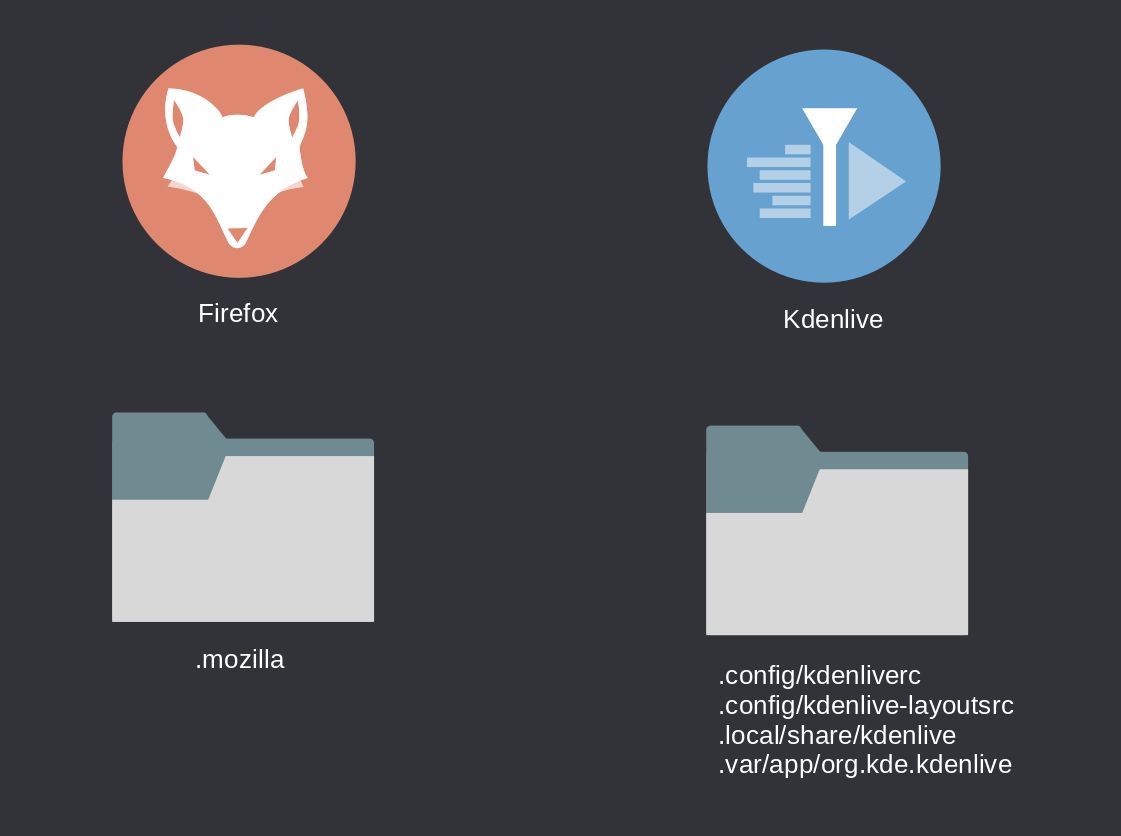
إذا كان Firefox يحتوي على مجلد واحد فقط حيث يخزن كل شيء ، فإن بعض التطبيقات بها عدة مجلدات ومبعثرة. Kdenlive على سبيل المثال لديه ملفات / مجلدات في 3 أماكن على الأقل.
إذا كان Firefox يحتوي على مجلد واحد فقط حيث يخزن كل شيء ، فإن بعض التطبيقات بها عدة مجلدات ومبعثرة. Kdenlive على سبيل المثال لديه ملفات / مجلدات في 3 أماكن على الأقل.
الآن بعد أن فهمت ما ورد أعلاه ، كل ما عليك فعله هو الحصول على قائمة بالتطبيقات المثبتة. الشيء ، في Linux ، قد يكون من الصعب التمييز بين التطبيق والحزمة. على سبيل المثال ، gnome-shell عبارة عن حزمة لها علاقة بسطح مكتب Gnome ، مما يجعلها تعمل كسطح مكتب. أنت لا تحتاج ذلك بعد الآن. لذلك سيكون الأفضل إنشاء قائمة بالتطبيقات التي قمت بتثبيتها يدويًا. كان لدي بضع مئات وكانت الطريقة التي قمت بها هي التقاط لقطات شاشة للقائمة حيث كانت التطبيقات. بدائية مثل ذلك ، ولكن إذا لم يكن لديك العديد من التطبيقات ، فيمكنك بسهولة إنشاء قائمة بها.
الآن بعد أن فهمت ما ورد أعلاه ، كل ما عليك فعله هو الحصول على قائمة بالتطبيقات المثبتة. الشيء ، في Linux ، قد يكون من الصعب التمييز بين التطبيق والحزمة. على سبيل المثال ، gnome-shell عبارة عن حزمة لها علاقة بسطح مكتب Gnome ، مما يجعلها تعمل كسطح مكتب. أنت لا تحتاج ذلك بعد الآن. لذلك سيكون الأفضل إنشاء قائمة بالتطبيقات التي قمت بتثبيتها يدويًا. كان لدي بضع مئات وكانت الطريقة التي قمت بها هي التقاط لقطات شاشة للقائمة حيث كانت التطبيقات. بدائية مثل ذلك ، ولكن إذا لم يكن لديك العديد من التطبيقات ، فيمكنك بسهولة إنشاء قائمة بها. الآن بعد أن فهمت ما ورد أعلاه ، كل ما عليك فعله هو الحصول على قائمة بالتطبيقات المثبتة. الشيء ، في Linux ، قد يكون من الصعب التمييز بين التطبيق والحزمة. على سبيل المثال ، gnome-shell عبارة عن حزمة لها علاقة بسطح مكتب Gnome ، مما يجعلها تعمل كسطح مكتب. أنت لا تحتاج ذلك بعد الآن. لذلك سيكون الأفضل إنشاء قائمة بالتطبيقات التي قمت بتثبيتها يدويًا. كان لدي بضع مئات وكانت الطريقة التي قمت بها هي التقاط لقطات شاشة للقائمة حيث كانت التطبيقات. بدائية مثل ذلك ، ولكن إذا لم يكن لديك العديد من التطبيقات ، فيمكنك بسهولة إنشاء قائمة بها. . سيؤدي هذا إلى سرد كافة الحزم التي قمت بتثبيتها يدويًا. حددهم جميعًا واحفظهم في مستند نصي.
. سيؤدي هذا إلى سرد كافة الحزم التي قمت بتثبيتها يدويًا. حددهم جميعًا واحفظهم في مستند نصي.
. سيؤدي هذا إلى سرد كافة الحزم التي قمت بتثبيتها يدويًا. حددهم جميعًا واحفظهم في مستند نصي.
مع العلم أن التطبيقات شقية وحفظ إعداداتها في من يعرف الموقع داخل مجلد الصفحة الرئيسية الخاص بك ، ومعرفة أنه إذا كان لديك ملفات على نظامك (الصور ومقاطع الفيديو وما لا) فهي في نفس المجلد الرئيسي ، ثم انسخ الكل من المجلد الرئيسي الخاص بك إلى محرك أقراص خارجي. لا تنسى قبل القيام بذلك لتحديد إظهار الملفات / المجلدات المخفية. تريد نسخ كل شيء!
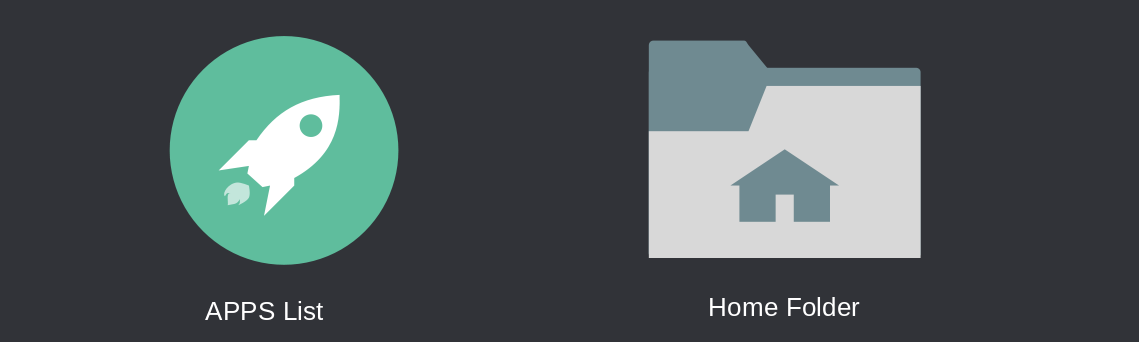
مع العلم أن التطبيقات شقية وحفظ إعداداتها في من يعرف الموقع داخل مجلد الصفحة الرئيسية الخاص بك ، ومعرفة أنه إذا كان لديك ملفات على نظامك (الصور ومقاطع الفيديو وما لا) فهي في نفس المجلد الرئيسي ، ثم انسخ الكل من المجلد الرئيسي الخاص بك إلى محرك أقراص خارجي. لا تنسى قبل القيام بذلك لتحديد إظهار الملفات / المجلدات المخفية. تريد نسخ كل شيء!
مع العلم أن التطبيقات شقية وحفظ إعداداتها في من يعرف الموقع داخل مجلد الصفحة الرئيسية الخاص بك ، ومعرفة أنه إذا كان لديك ملفات على نظامك (الصور ومقاطع الفيديو وما لا) فهي في نفس المجلد الرئيسي ، ثم انسخ الكل من المجلد الرئيسي الخاص بك إلى محرك أقراص خارجي. لا تنسى قبل القيام بذلك لتحديد إظهار الملفات / المجلدات المخفية. تريد نسخ كل شيء! هنا مع العلم أن التطبيقات شقية وحفظ إعداداتها في من يعرف الموقع داخل مجلد الصفحة الرئيسية الخاص بك ، ومعرفة أنه إذا كان لديك ملفات على نظامك (الصور ومقاطع الفيديو وما لا) فهي في نفس المجلد الرئيسي ، ثم انسخ الكل من المجلد الرئيسي الخاص بك إلى محرك أقراص خارجي. لا تنسى قبل القيام بذلك لتحديد إظهار الملفات / المجلدات المخفية. تريد نسخ كل شيء!
ملاحظة: لكي يعمل كل شيء بسلاسة ، تأكد من استخدام اسم المستخدم نفسه بالضبط للتثبيت الجديد. سيجعل استعادة الأشياء أسهل كثيرًا.
ملاحظة: لكي يعمل كل شيء بسلاسة ، تأكد من استخدام اسم المستخدم نفسه بالضبط للتثبيت الجديد. سيجعل استعادة الأشياء أسهل كثيرًا.
ملاحظة: لكي يعمل كل شيء بسلاسة ، تأكد من استخدام اسم المستخدم نفسه بالضبط للتثبيت الجديد. سيجعل استعادة الأشياء أسهل كثيرًا. ملاحظة: لكي يعمل كل شيء بسلاسة ، تأكد من استخدام اسم المستخدم نفسه بالضبط للتثبيت الجديد. سيجعل استعادة الأشياء أسهل كثيرًا.
لذلك إذا كنت ترغب في استعادة Firefox ، فما عليك سوى نسخ مجلد .mozilla من الصفحة الرئيسية التي تم نسخها احتياطيًا إلى المجلد الجديد. إذا رأيت نفس المجلد في المجلد الرئيسي الجديد ، فاحذفه أولاً. إذا لم يعمل Firefox ، فابحث داخل مجلد .mozilla عن ملف يسمى "lock" وقم بحذفه. إنها ميزة أمان في Firefox.
لذلك إذا كنت ترغب في استعادة Firefox ، فما عليك سوى نسخ مجلد .mozilla من الصفحة الرئيسية التي تم نسخها احتياطيًا إلى المجلد الجديد. إذا رأيت نفس المجلد في المجلد الرئيسي الجديد ، فاحذفه أولاً. إذا لم يعمل Firefox ، فابحث داخل مجلد .mozilla عن ملف يسمى "lock" وقم بحذفه. إنها ميزة أمان في Firefox.
لذلك إذا كنت ترغب في استعادة Firefox ، فما عليك سوى نسخ مجلد .mozilla من الصفحة الرئيسية التي تم نسخها احتياطيًا إلى المجلد الجديد. إذا رأيت نفس المجلد في المجلد الرئيسي الجديد ، فاحذفه أولاً. إذا لم يعمل Firefox ، فابحث داخل مجلد .mozilla عن ملف يسمى "lock" وقم بحذفه. إنها ميزة أمان في Firefox. لذلك إذا كنت ترغب في استعادة Firefox ، فما عليك سوى نسخ مجلد .mozilla من الصفحة الرئيسية التي تم نسخها احتياطيًا إلى المجلد الجديد. إذا رأيت نفس المجلد في المجلد الرئيسي الجديد ، فاحذفه أولاً. إذا لم يعمل Firefox ، فابحث داخل مجلد .mozilla عن ملف يسمى "lock" وقم بحذفه. إنها ميزة أمان في Firefox. لذلك إذا كنت ترغب في استعادة Firefox ، فما عليك سوى نسخ مجلد .mozilla من الصفحة الرئيسية التي تم نسخها احتياطيًا إلى المجلد الجديد. إذا رأيت نفس المجلد في المجلد الرئيسي الجديد ، فاحذفه أولاً. إذا لم يعمل Firefox ، فابحث داخل مجلد .mozilla عن ملف يسمى "lock" وقم بحذفه. إنها ميزة أمان في Firefox.
لذلك إذا كنت ترغب في استعادة Firefox ، فما عليك سوى نسخ مجلد .mozilla من الصفحة الرئيسية التي تم نسخها احتياطيًا إلى المجلد الجديد. إذا رأيت نفس المجلد في المجلد الرئيسي الجديد ، فاحذفه أولاً. إذا لم يعمل Firefox ، فابحث داخل مجلد .mozilla عن ملف يسمى "lock" وقم بحذفه. إنها ميزة أمان في Firefox.
لذلك إذا كنت ترغب في استعادة Firefox ، فما عليك سوى نسخ مجلد .mozilla من الصفحة الرئيسية التي تم نسخها احتياطيًا إلى المجلد الجديد. إذا رأيت نفس المجلد في المجلد الرئيسي الجديد ، فاحذفه أولاً. إذا لم يعمل Firefox ، فابحث داخل مجلد .mozilla عن ملف يسمى "lock" وقم بحذفه. إنها ميزة أمان في Firefox.
لذلك إذا كنت ترغب في استعادة Firefox ، فما عليك سوى نسخ مجلد .mozilla من الصفحة الرئيسية التي تم نسخها احتياطيًا إلى المجلد الجديد. إذا رأيت نفس المجلد في المجلد الرئيسي الجديد ، فاحذفه أولاً. إذا لم يعمل Firefox ، فابحث داخل مجلد .mozilla عن ملف يسمى "lock" وقم بحذفه. إنها ميزة أمان في Firefox.
لذلك إذا كنت ترغب في استعادة Firefox ، فما عليك سوى نسخ مجلد .mozilla من الصفحة الرئيسية التي تم نسخها احتياطيًا إلى المجلد الجديد. إذا رأيت نفس المجلد في المجلد الرئيسي الجديد ، فاحذفه أولاً. إذا لم يعمل Firefox ، فابحث داخل مجلد .mozilla عن ملف يسمى "lock" وقم بحذفه. إنها ميزة أمان في Firefox.
- أعد تثبيت تطبيقاتك ، بعضها في كل مرة ، وتأكد من أنك تعرف ما تقوم بتثبيته
- أعد تثبيت تطبيقاتك ، بعضها في كل مرة ، وتأكد من أنك تعرف ما تقوم بتثبيته
- أعد تثبيت تطبيقاتك ، بعضها في كل مرة ، وتأكد من أنك تعرف ما تقوم بتثبيته
تطبيقات مماثلة:
10.08.2021

